CIFS および NFS のクライアントアクセスを設定して確認
 変更を提案
変更を提案


準備ができたら、 UNIX または NTFS のファイル権限を設定し、共有 ACL の変更とエクスポートルールの追加を行って、クライアントアクセスを設定することができます。設定が完了したら、該当するユーザまたはグループがボリュームにアクセスできることを確認してください。
-
共有へのアクセスを許可するクライアントとユーザまたはグループを決定します。
-
ボリュームのセキュリティ形式に対応した方法でファイル権限を設定します。
ボリュームのセキュリティ形式 手順 NTFS
-
NTFS 権限を管理するための十分な管理権限がある管理者として Windows クライアントにログインします。
-
エクスプローラでドライブを右クリックし、 * プロパティ * を選択します。
-
[ セキュリティ ] タブを選択し、必要に応じてグループとユーザーのセキュリティ設定を調整します。
「 UNIX 」
UNIX 管理ホストで、 root ユーザを使用して、ボリュームに対する UNIX の所有権と権限を設定します。
-
-
System Manager で、共有 ACL を変更して、 Windows のユーザまたはグループに共有へのアクセスを許可します。
-
[ * 共有 ] ウィンドウに移動します。
-
共有を選択し、 * 編集 * をクリックします。
-
[ * アクセス権 * ] タブを選択し、ユーザーまたはグループに共有へのアクセス権を付与します。
-
-
System Manager で、エクスポートポリシーにルールを追加して、 NFS クライアントに共有へのアクセスを許可します。
-
Storage Virtual Machine ( SVM )を選択し、 * SVM Settings * をクリックします。
-
[* Policies * (ポリシー * ) ] ペインで、 [* Export Policies (エクスポートポリシー * ) ] をクリックします。
-
ボリュームに適用されているエクスポートポリシーを選択します。
-
[* エクスポートルール * ] タブで、 [* 追加 ] をクリックし、クライアントのセットを指定します。
-
管理ホストへのアクセスを許可するルールの後でこのルールが実行されるように、 * ルールインデックス * には * 2 * を選択します。
-
CIFS * および * NFSv3 * を選択します。
-
必要なアクセスの詳細を指定し、 * OK. * をクリックします
読み取り/書き込みのフルアクセスをクライアントに付与するには、サブネットを入力します。
10.1.1.0/24[Client Specification]*と入力し、[Allow Superuser Access]*を除くすべてのアクセスチェックボックスを選択します。
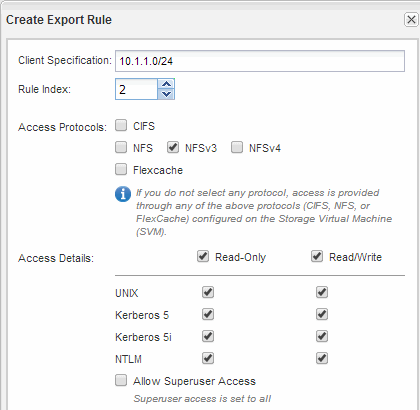
-
-
Windows クライアントで、共有およびファイルへのアクセスを許可したいずれかのユーザとしてログインし、共有にアクセスしてファイルを作成できることを確認します。
-
UNIX クライアントで、ボリュームへのアクセスを許可したいずれかのユーザとしてログインし、ボリュームをマウントしてファイルを作成できることを確認します。


